
Nas ultimas postagens; escrevi sobre programas para baixar musica e vídeos, procurando indicar aos amigos e visitantes e leitores, os melhores para instalação.
Mas aquilo que é bom para mim; pode não ser para você. Então vamos escrever aqui, pensando que o contrario pode acontecer, ou seja: Você instalou um programa e agora quer desinstalar este programa por completo sem deixar nenhum rastro.
Então vou lhe indicar o melhor: REVOUNISTALLER. Mas vamos ver antes uma ferramenta que todo usuário Windows tem, nem todos conhecem e que pode ser usada sempre. Simples de usar e já vem instalada no Windows:
Ferramenta de restauração do sistema.
Sua função é restaurar o sistema (como o nome diz) para a configuração que estava antes de você instalar um programa, fazer uma modificação ou cometer um erro.
Ótimo! Funciona mesmo. Mas não é exatamente para desinstalar programas, e sim, para desfazer qualquer modificação que sem querer você fez no Windows. Excluiu-se um programa, um arquivo de texto, uma foto, modificou acidentalmente alguma coisa na área de trabalho, fechou uma janela, sumiu um ícone?.. Claro que tudo tem reversão, mas se ta difícil encontrar?... Faça a restauração.
Já vi muita gente reclamar que seu monitor está de cabeça pra baixo, isso já aconteceu comigo e acontece quando alguém clica em opções gráficas e deixa a rotação em 180 graus. Para corrigir é só clicar em rotação normal. Mas se ta tudo de cabeça pra baixo fica mais difícil achar “rotação normal”, então faça uma restauração e tudo será resolvido.
Outra função importante para qual pode ser usada, e é muito indicada na internet; é quando de repente você descobriu que seu sistema foi infectado por um vírus.
Para fazer a restauração de forma correta, basta lembrar ou saber que hora que modificação aconteceu.
Vamos aos exemplos: Iniciar todos os programas, acessório, ferramenta do sistema e restauração do sistema. No XP assim:

Deixe marcada a primeira opção na próxima janela, a restauração será automática.
Se você lembra exatamente o dia da última modificação, clica no numero correspondente ou anterior a data em que deseja que o sistema seja restaurado e click em avançar.

Leia sempre com atenção todo texto em cada janela, mas não se assuste com as mensagens.
Caso marque a segunda opção, o procedimento será manual
e você tem que digitar uma data para restaurar o sistema:
Clica ok.
Clica em avançar.
Quando terminar de ok.
No Windows 7
Aqui o procedimento é o mesmo, apenas a forma é um pouco diferente.
Se for a primeira vez, você precisa criar o primeiro ponto de restauração, então abrirá esta janela. Leia antes:

Então clica em proteção de sistema
digite uma data para criar o primeiro ponto e
clica em avançar.
Ponto de restauração criado, a partir de agora qualquer modificação pode ser desfeita neste ponto.
Na proxima vês aparecerá uma janela como esta:
Leia o que diz a primeira opção: Se marcar a primeira e clicar em avançar, simplesmente exclui aquele ponto de restauração que foi criado e na próxima vêz terá que criar um novo ponto de restauração.
Caso contrario, marque a segunda opção( escolherum outro ponto derestauração)verá esta janela com as respectivas modificções feitas, selecione uma data e o sistema será restaurado.
e clica em avançar.
clicar em sim e espere, não faça nada até que o computador seja reiniciado.
desinstalar programas no Windows também, não precisamos instalar programa nem um, basta clicar em iniciar, painel de controle, adicionar ou remover programas, esperar abrir clicar para selecionar o programa a ser removido e clicar em remover.
Porém, a maioria dos programas, principalmente programa Trial, aqueles versão paga que venceu o período de teste, deixa um ou mais arquivo de registro na pasta arquivo de programas do disco rígido. Ai é melhor usar sim um programa unistaller. Então vou escrever aqui daquele que desempenha esta função com maior eficácia, além de outras funções disponíveis







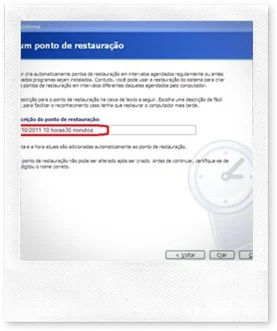


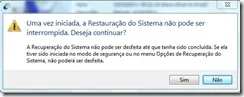
Nenhum comentário:
Postar um comentário